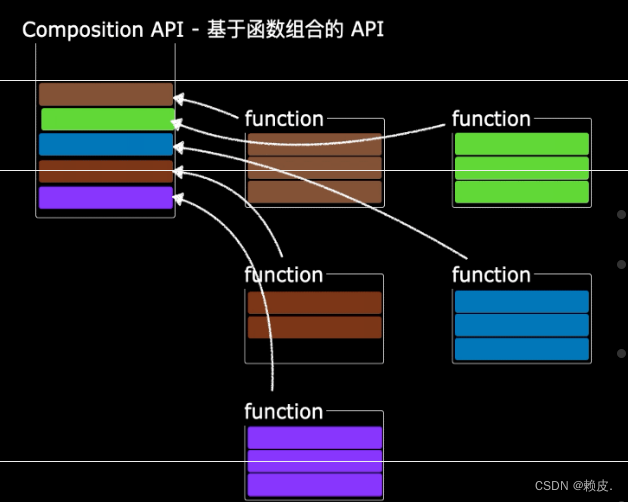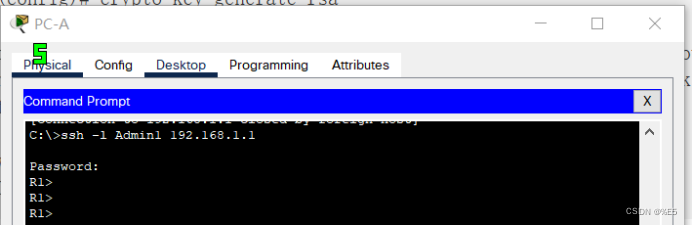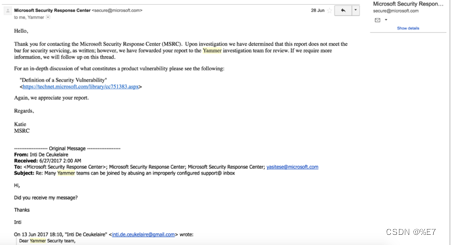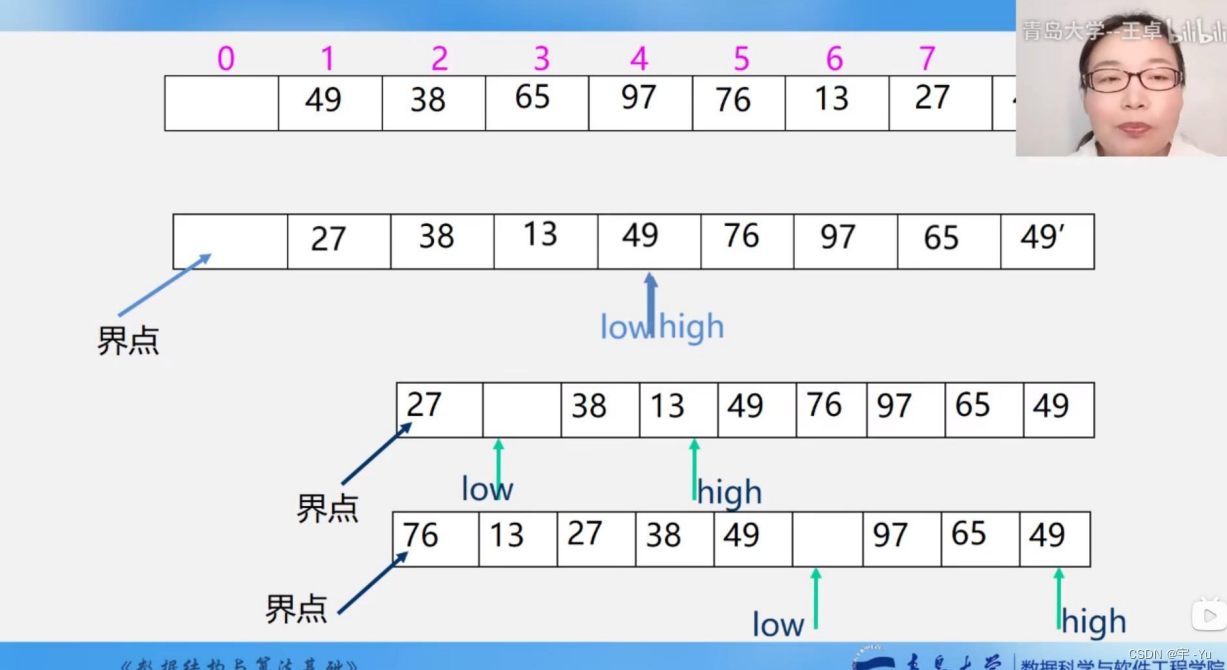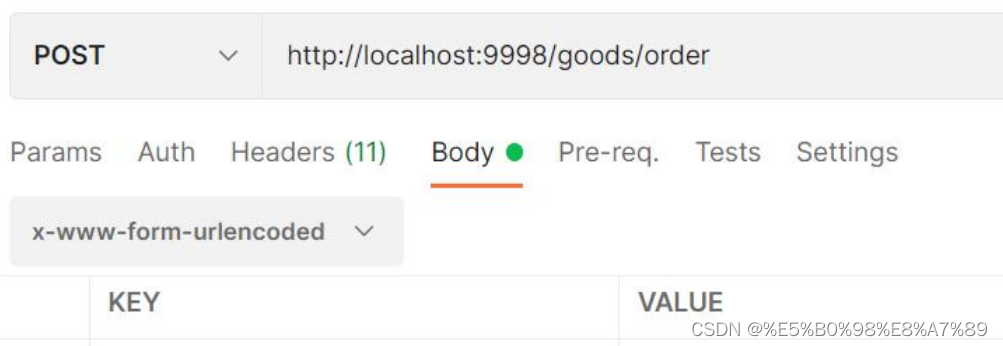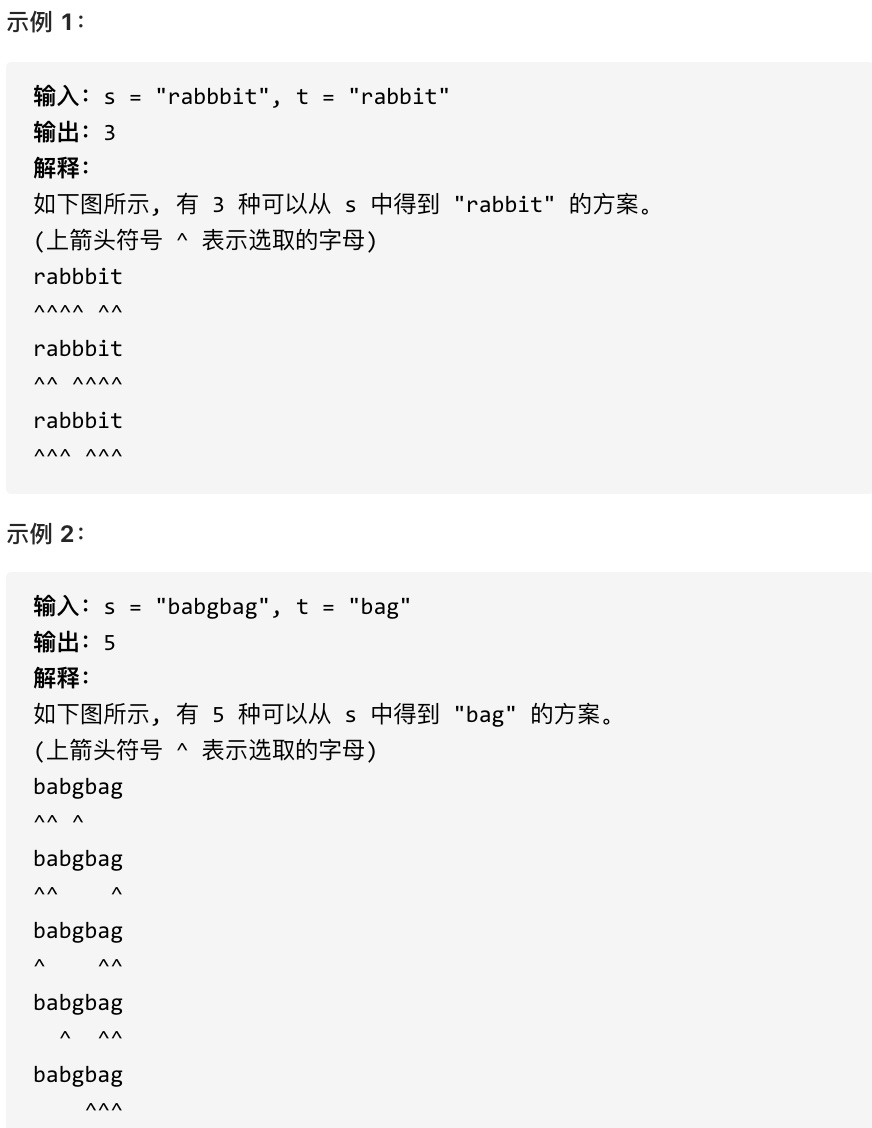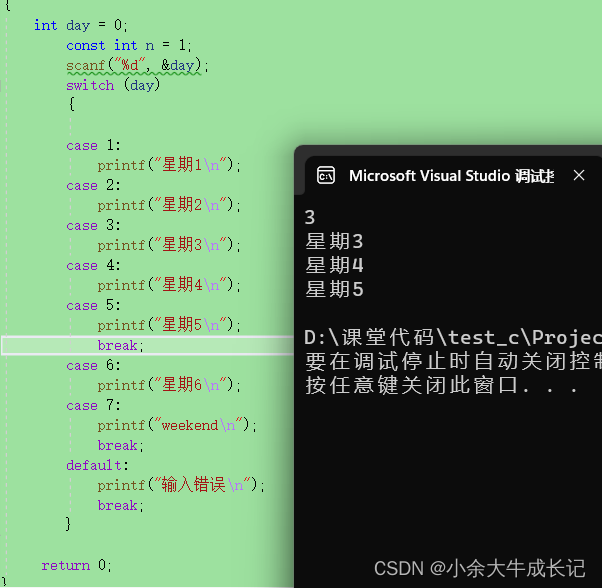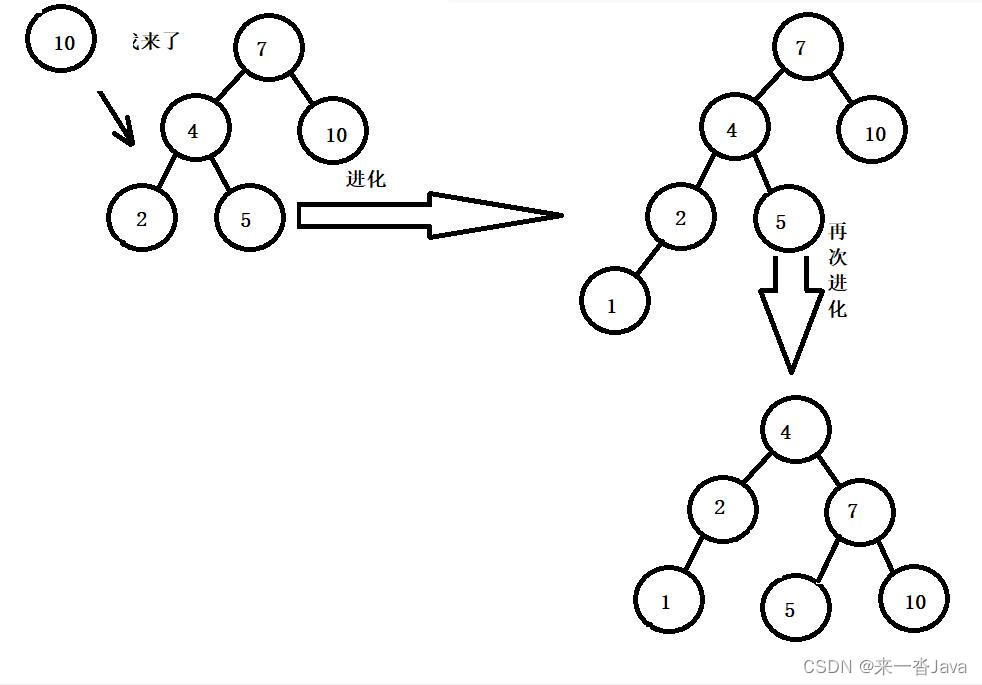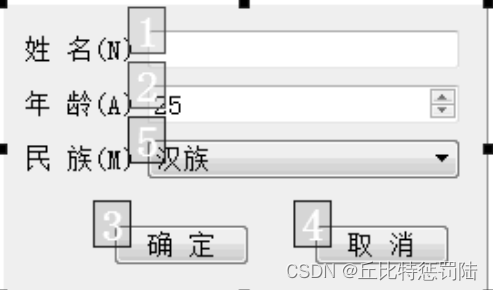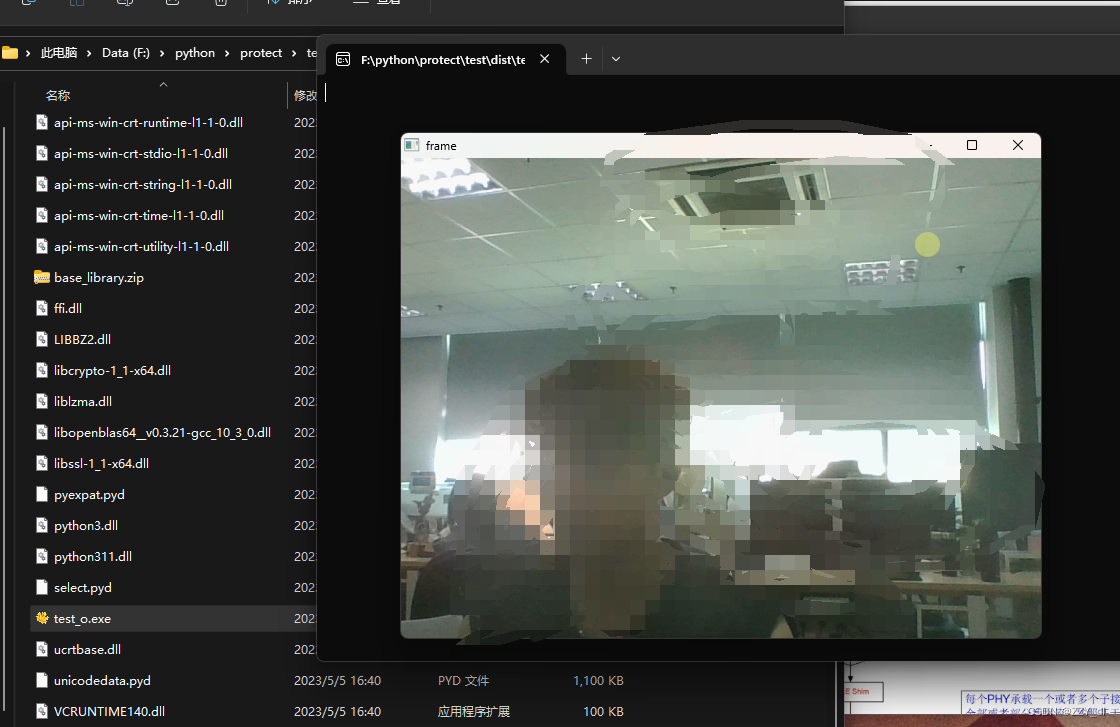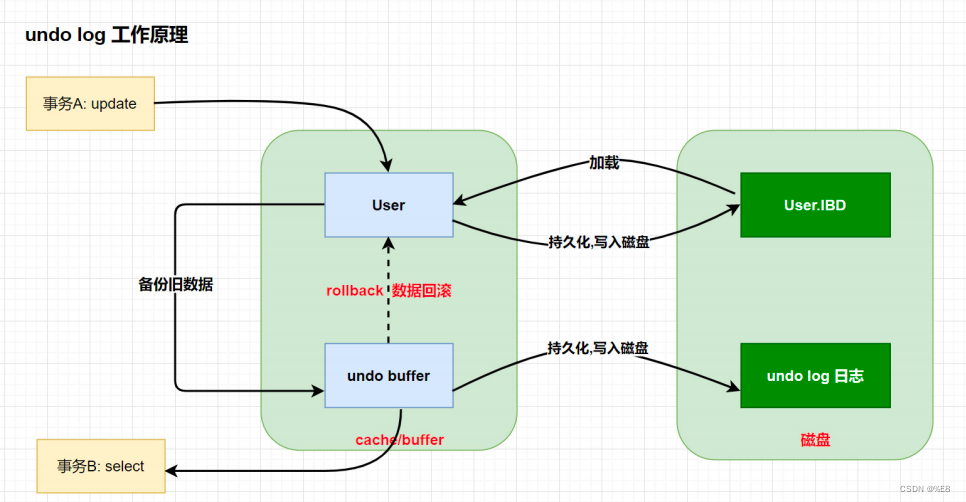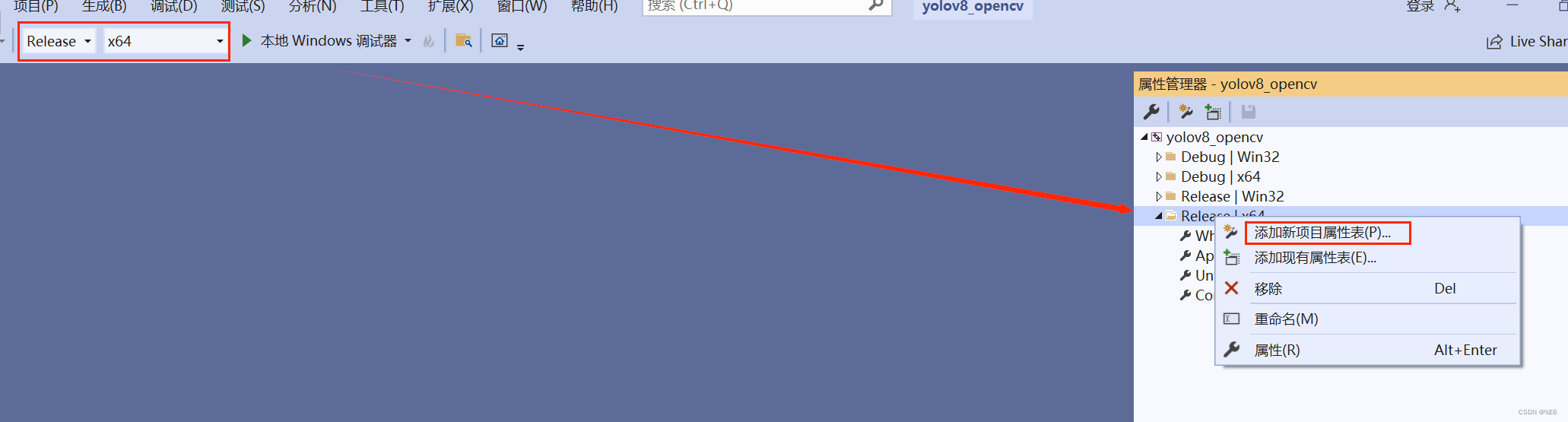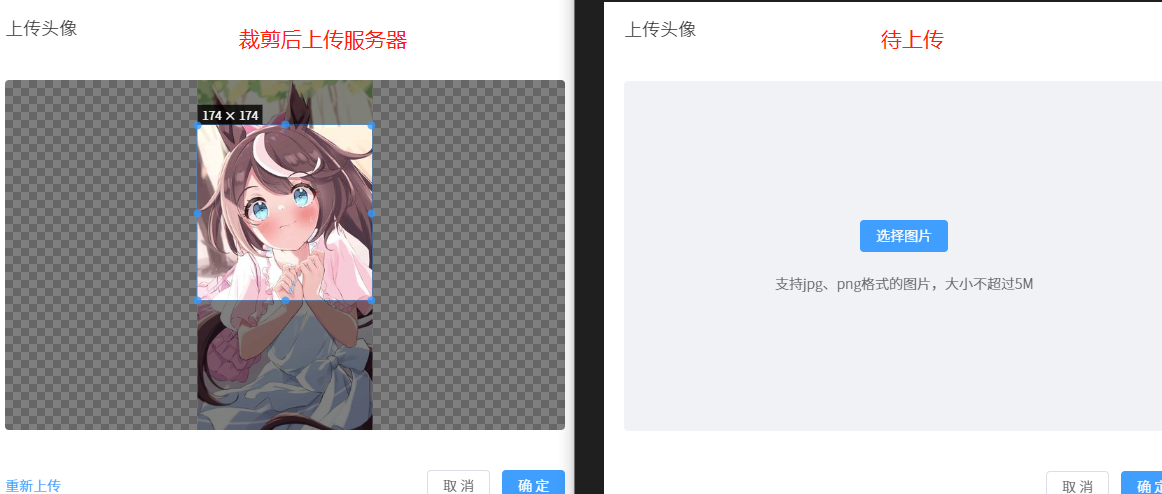搭建准备
本次搭建过程需要以下介质:Typora + PicGo + Gitee/GitHub ,「免费!」
Typora
Typora 是一款 markdown 编辑器,支持几乎所有的 markdown 格式,神器!
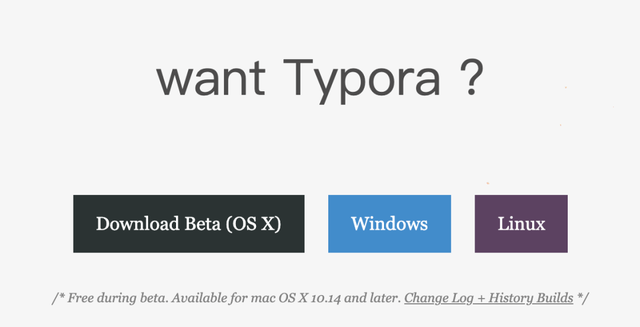
支持 macOS、Windows、Linux 三种操作系统,下载地址:https://www.typora.io/。
macOS 也可以直接通过 Homebrew 安装:brew install typora。
PicGo
PicGo 是用于快速上传图片并获取图片 URL 链接的工具,也是神器!
[外链图片转存失败,源站可能有防盗链机制,建议将图片保存下来直接上传(img-7ZccCAtv-1683295604128)(null)]
支持 macOS、Windows、Linux 三种操作系统,下载地址:https://github.com/Molunerfinn/PicGo/releases。
macOS 也可以直接通过 Homebrew 安装:brew install picgo。
Gitee/GitHub
Gitee/GitHub 都是代码托管平台,免费的私有仓库,没有容量限制,写代码的都知道吧?
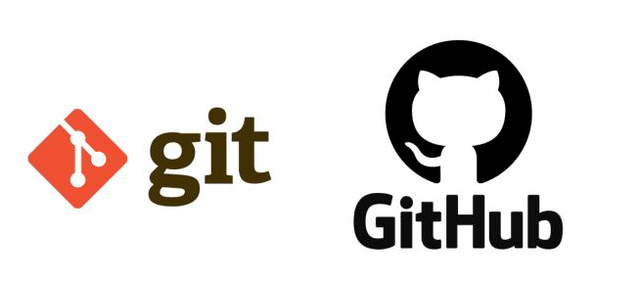
你要问我孰优孰劣?我只能说,国内的就老老实实用 Gitee 吧!
搭建步骤
接下来我们开始搭建,确保已经安装上述软件和注册 Gitee/GitHub 账号。
Gitee/GitHub 创建图床仓库
在 Gitee/GitHub 创建一个图床仓库,用来存放你的图片。
Gitee步骤
1、创建图床仓库
首先打开你的 Gitee 主页,点击 新建仓库 ,创建一个仓库。
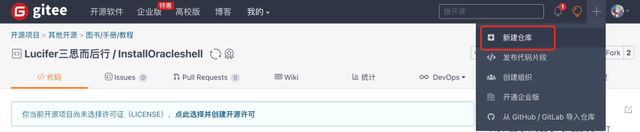
如下图,输入你的仓库信息,必须为 开源,否则无法上传图片。
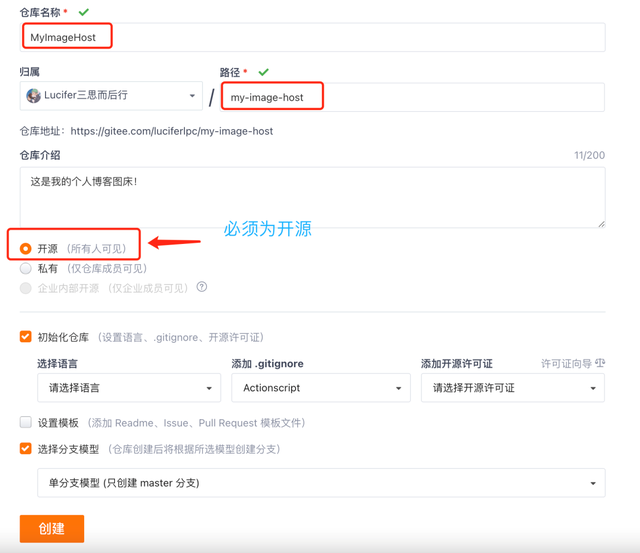
2、生成私人令牌 Token
点击个人设置–>私人令牌:
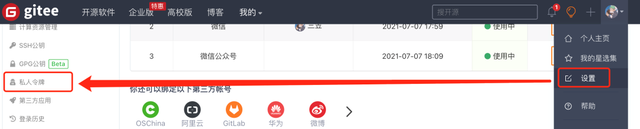
点击 +生成新令牌 生成一个私人令牌:
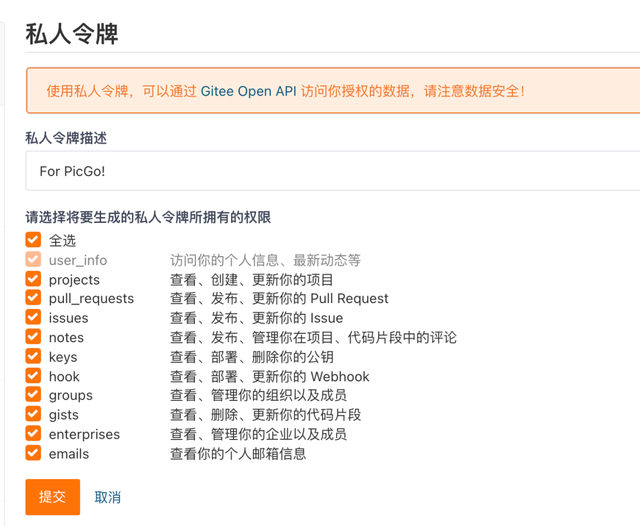
填写描述,然后提交,输入你的 Gitee 账号密码即可,「Token 关闭页面后将不再显示,因此需要记录 Token。」
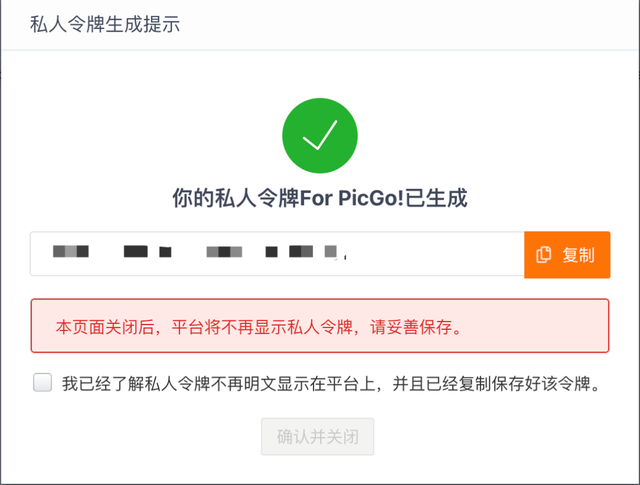
「至此,Gitee 的配置已经完成。」
GitHub步骤
前提:GitHub 与 Gitee 大同小异,最好有 ,不然不建议使用 Github,以下只是演示下如何使用。
1、创建图床仓库

这里和 Gitee 大同小异,填写相关信息即可。
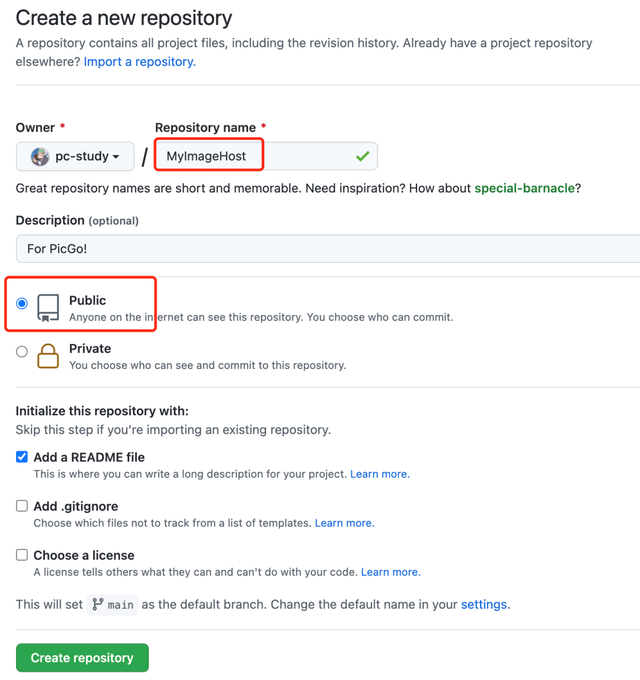
2、生成私人令牌 Token
打开 https://github.com/settings/tokens,点击 Generate new token 创建一个私人令牌:
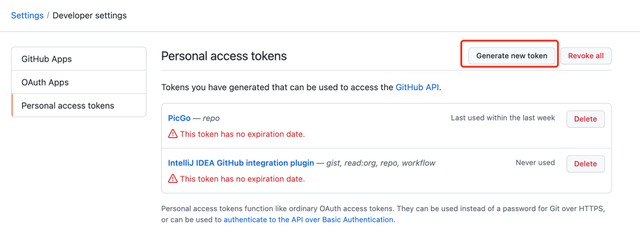
选择 无限期,勾选 repo 即可:
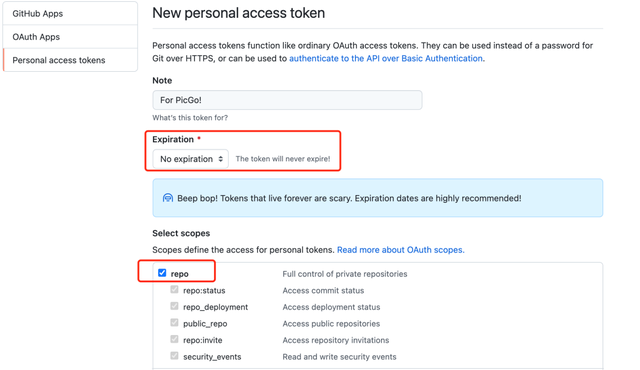
同样的,保存好你的 Token:
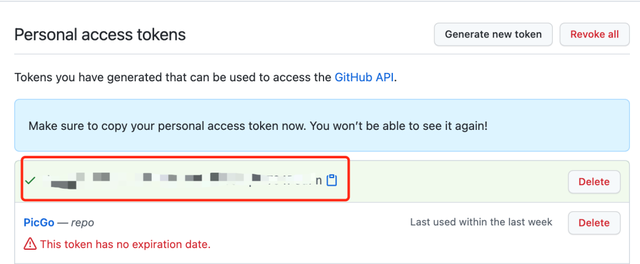
「至此,Github已配置完成。」
配置 PicGo
GitHub 图床配置
打开 PicGo 详细窗口,根据提示填入 GitHub 图床仓库的相关信息:
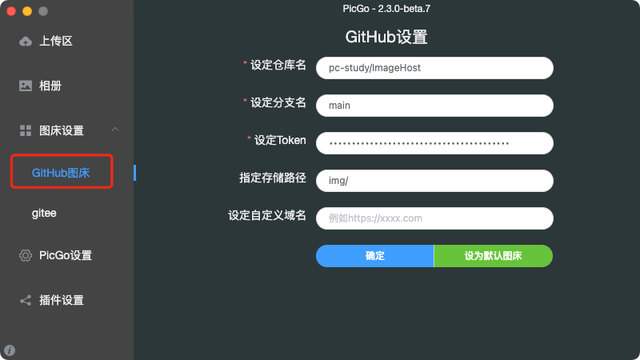
这个很简单,不做解释,相信以你的聪明才智,分分钟搞定。
Gitee 图床配置
由于 PicGo 原生不支持 Gitee,因此需要通过插件安装。
点击插件设置,搜索 gitee-upload ,点击安装。
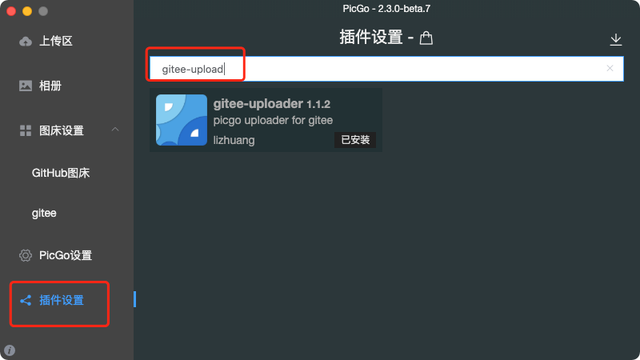
「注意:这里需要提前安装 node.js,否则无法安装!」
插件安装成功后,重启 PicGo ,然后配置 gitee:
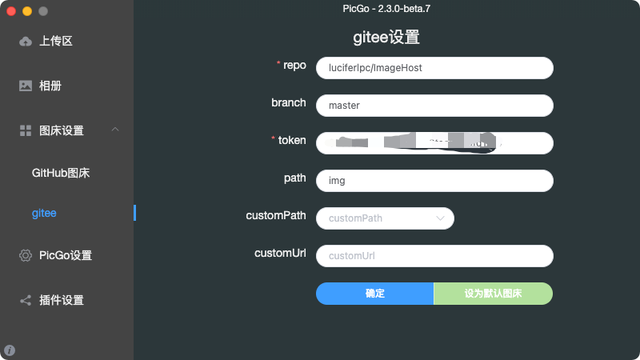
配置方式与 GitHub 大同小异。
经过如上配置,图床已经搭建成功,可以通过上传图片测试:
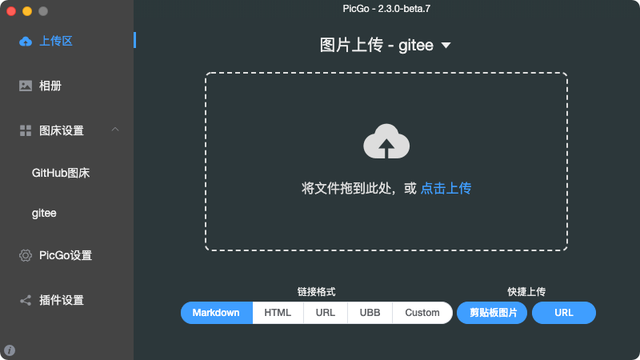
点击上传图片,然后复制到 markdown 编辑器中查看。
配置 Typora
为什么要配置 Typora ?当然是为了方便,不能每次都手动去上传图片,然后复制链接吧,只需要简单配置 Typora 就可以实现复制图片自动上传。
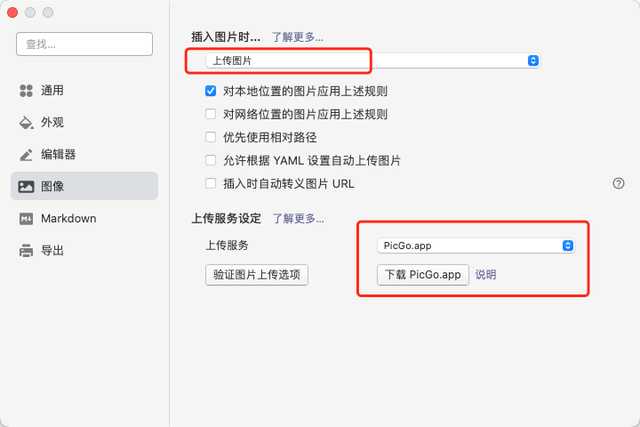
配置如上,选择插入图片时选择 PicGo.app 即可!就这么简单~
测试一下最终效果,直接截图当前界面,上传粘贴:
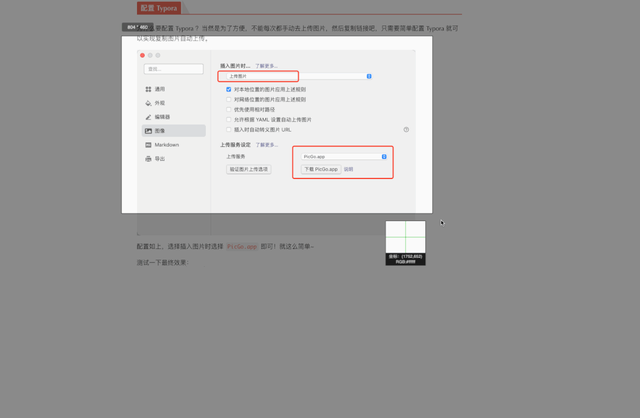
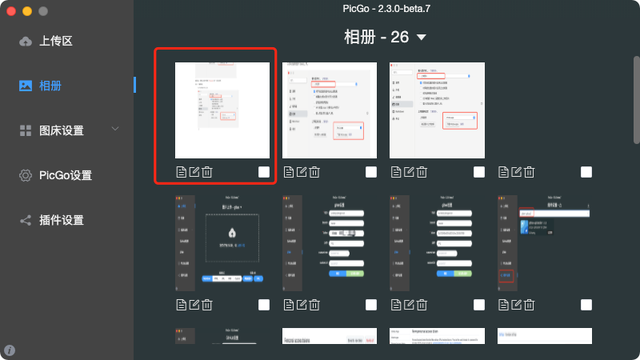
可以发现,已经自动实现上传了!
写在最后
总的来说,搭建过程不算难,只需要了解这些软件的简单使用即可。
终于拥有自己的图床了,再也不怕网站挂了图片不显示,最主要的是还去水印!